ReiBoot - Logiciel de réparation de système iOS gratuit
Réparer 150+ problèmes iOS & Mettre à jour/Enlever iOS 26 sans perte de données
ReiBoot - Outil de réparation iOS
Réparer 150+ problèmes iOS & Mettre à jour/Enlever iOS 26 sans perte de données
À l'approche de la sortie de la version iOS 18, tout le monde est impatient de découvrir les nouvelles fonctionnalités d'iOS 18 de cette année.
Entre toutes les nouvelles fonctionnalités, exclusivités et améliorations de l’UX design annoncées, difficile pour vous de ne pas installer iOS 26. Cependant, en raison de la version bêta, il y a toujours des problèmes mineurs, iOS 18 bêta n'est pas assez stable et vous voulez revenir à l'iOS d'origine.
Si vous ne souhaitez pas continuer à utiliser iOS 18 , voici trois méthodes pour vous aider à rétrograder iOS 18 sur votre iPhone ou iPad.
Tenorshare ReiBoot est un outil de réparation très utile pour résoudre certains de vos problèmes iOS ainsi qu'un outil qui peut vous aider à mettre à jour iOS et à rétrograder iOS.Téléchargez ReiBoot pour résoudre le problème de données cellulaires iPhone.
Grâce aux versions bêta, vous allez pouvoir bénéficier de nouvelles fonctionnalités exclusives. Notamment des améliorations majeures pour Téléphone,des partages simplifiés avec AirDrop et NameDrop, des informations s'affichent à l’écran lorsque l’iPhone est en charge (StandBy), etc.
Toutefois, les bêtas sont réputées pour être instables et remplies de bugs. Voici les bugs que vous risquez de rencontrer sur ces nouvelles versions du système d’exploitation mobile d’Apple :
Peut-être êtes-vous énervé par les bugs causés par l’instabilité de la bêta iOS 18.
Peut-être avez-vous suffisamment testé les nouvelles fonctionnalités du nouvel OS signé Apple et voulez revenir à une version stable.
Dans tous les cas, vous êtes pressé de pouvoir utiliser votre appareil comme avant. Comme lorsque vous étiez sous iOS 16.5/iOS 16.4/iOS 16
Toutefois, dans votre précipitation, n’oubliez surtout pas de faire une image sauvegarde, ou backup, de vos données avant toute manipulation. En effet, vous ne voudriez certainement pas perdre tous vos fichiers personnels lors de la restauration, n’est-ce pas ?
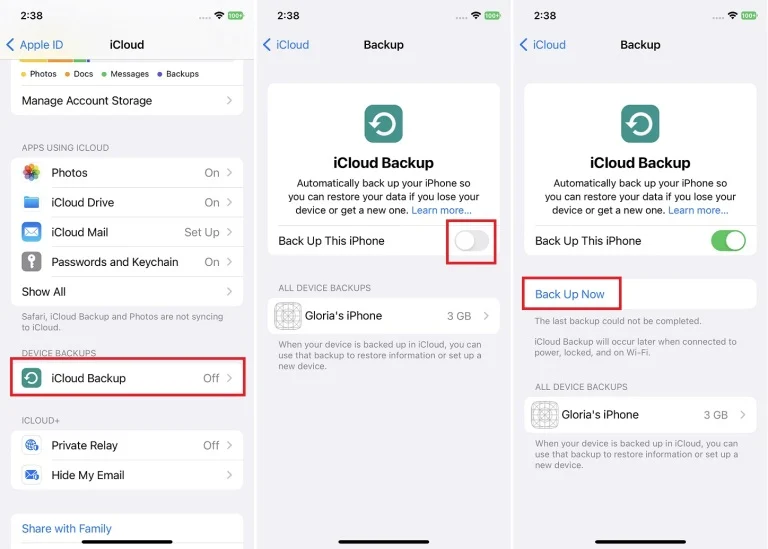
L'espace gratuit d'iCloud est de 5G, comment sauvegarder les données de votre iPhone et les restaurer dans ce guide.
iOS 18 est encore en version bêta, il est instable et peut rencontrer de nombreux problèmes.
Si vous souhaitez revenir à votre version d'origine d'iOS, voici trois méthodes pour rétrograder iOS, en espérant que cela vous aidera.
Avant d’installer la bêta d'iOS 18 sur votre smartphone, vous utilisiez iOS 17 ? Si oui, souriez : revenir sur votre précédente version d’iOS sera un vrai jeu d’enfant.
Sceptique ?
Jugez par vous-même. Voici les étapes à suivre :
Ouvrez les paramètres de votre iPhone ou de votre tablette iPad ;
Cherchez le bouton « général » ;
Cliquez sur l’onglet « VPN et gestion du périphérique » ;
Tapez sur le bouton « iOS 18 Beta Software Profile » ;
Ensuite, cliquez sur « retirez le profil » ;
Un pop-up va apparaître pour vous demander de confirmer votre choix, faites-le ;
Redémarrez votre iPhone et allez dans « Réglages généraux » > « Mise à jour logicielle » et activez la mise à jour.
Lancer le redémarrage de votre appareil iOS.
Attendez quelques minutes que votre téléphone redémarre et le tour est joué : vous venez de faire un downgrade d'iOS 18 bêta vers iOS 16.
Vous avez trouvé les précédentes méthodes beaucoup trop complexes et longues ? Tenorshare ReiBoot, la solution ultime pour une rétrogradation en un clic.
Et voici comment , suivez ces étapes :
Téléchargez et installez Tenorshare ReiBoot sur votre ordinateur. Cconnectez votre appareil sous iOS 18 à votre PC via un câble lightning ou USB-C.Cliquez sur "Mise à jour/Rétrogradation iOS".

Appuyez sur le bouton « Rétrogradation d’iOS », deux choix s’offriront à vous : la rétrogradation standard, qui fonctionne uniquement entre les maj des versions mineures ; la rétrogradation profonde, celle qui nous intéresse, et qui fonctionne parfaitement entre toutes les versions ;

Dans la fenêtre qui s’ouvrira devant vous, cliquez sur le bouton « télécharger ». Le téléchargement de la dernière version du bios correspondante à votre iPhone va se lancer en arrière-plan ;

Une fois le téléchargement terminé, cliquez sur le bouton « Démarrer la rétrogradation » et attendez.
Vous n’utilisiez pas iOS 16 avant de succomber à l’appel de la version bêta d'iOS 18 ? Voici comment passer d'iOS 18 bêta à la version 16 en quelques manipulations :
Rendez-vous sur le site de ipsw

Accédez à la section "Downloads" et recherchez le téléchargement du profil de la version bêta iOS 18. Cliquez sur "Download".
Attendez que le téléchargement du fichier IPSW se termine ;
Connectez votre iPhone à votre ordinateur via un câble USB ;
Si vous utilisez un PC Windows ou un Mac dont la version macOS est inférieure à Catalina, ouvrez iTunes. Sinon, cliquez sur le finder ;
Sélectionnez votre iPhone et faites un clic droit sur lui ;
Cliquez sur le bouton « Chercher des mises à jour » sous Windows ou « Vérifier les mises-à-jour » sous Mac OS Catalina ;
Une fenêtre contextuelle va s’ouvrir, vous demandant de sélectionner un fichier. Choisissez le fichier IPSW que vous venez de télécharger ;
Lancez la mise à jour et attendez.
Après 15 à 20 minutes, iOS 16 sera de nouveau installé sur votre périphérique Apple.
Maintenant, vous n’aurez plus qu’à restaurer votre backup pour retrouver toutes vos données personnelles.
N’hésitez pas à lire la première méthode pour (re)découvrir comment restaurer vos données sous iOS.
Si vous ne voulez pas continuer à utiliser iOS 18 beta, vous pouvez rétrograder iOS 18 beta vers iOS 17 sur votre iPhone ou iPad en un clic à l'aide de Tenorshare ReiBoot, n'oubliez pas de sauvegarder votre appareil avant de rétrograder. Si vous rencontrez des bugs avec iOS 18, vous pouvez également essayer de réparer le système avec un ReiBoot.

Tenorshare ReiBoot -Résoudre les problèmes iOS
puis rédigez votre avis
Par Chloé Blanchet
2025-12-10 / iOS 17